Cum se imprimă intervale necontigue foaie de calcul Excel pe aceeași pagină - trucuri și tehnici pentru Microsoft
Excel vă permite să specificați zona de imprimare, care este format din zone de celule non-adiacente.
Apăsați Ctrl în timp ce selectați intervalul de imprimare, apoi selectați Aspect pagină ► Configurare pagină ► ► Setați Zona de imprimare. După ce ați definit zona de imprimare, puteți utiliza aspectul paginii Page Setup ► ► ► Zonă de imprimare Adaugă Zona de imprimare pentru a specifica intervale suplimentare pentru imprimare.
Dacă specificați o regiune non-contigue de imprimare, Excel începe întotdeauna imprimarea fiecare interval pe o foaie separată de hârtie. In aceasta tehnica vom descrie o metodă care vă permite să imprimați benzi diferite pe aceeași pagină. Această metodă presupune crearea modelului fiecăruia dintre banda asociată de imprimat, și apoi plasarea acestora pe foi separate de desene. Luați în considerare o modalitate de a crea o imagine legată.
- Selectați intervalul.
- Apăsați Ctrl + C.
- Activează o altă celulă.
- Executați comanda Acasă Clipboard ► ► ► Inserare desen Bound.
Din fericire, Excel are un instrument mult mai eficient pentru această problemă: Camera foto (care, pentru un motiv oarecare Microsoft reținerile destul de ascuns).
Utilizarea camerei unelte
Pentru a adăuga un instrument aparat de fotografiat de pe bara de instrumente Acces Rapid, urmați acești pași.
- Faceți clic dreapta pe bara de instrumente Acces rapid și selectați Personalizare Bara de instrumente Acces rapid pentru a deschide panoul de acces rapid Excel Options.
- În lista verticală din partea stângă, faceți clic nu este pe banda.
- Selectați un aparat de fotografiat din listă.
- Faceți clic pe butonul Add. Pentru a adăuga instrumente la bara de instrumente Acces Rapid.
- Faceți clic pe OK pentru a închide caseta de dialog Opțiuni Excel.
instrument de aparat foto creează un desen legat o serie de celule. Prin urmare, în cazul în care datele din intervalul asociat al schimbării, desen este actualizat automat. Fig. 185.1 prezintă o foaie pentru a imprima cele două game (A3: C10 și E13: G20) pe o pagină separată.
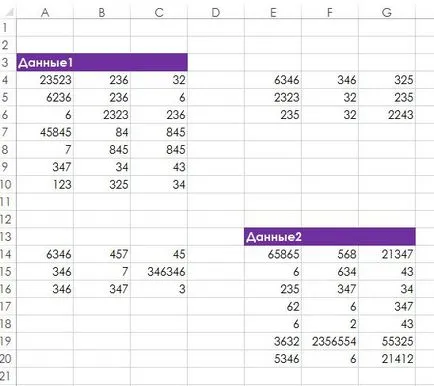
Fig. 185.1. De obicei, nu există nici o modalitate de a imprima A3 intervale: C10 și E13: G20 pe aceeași pagină
aparat de fotografiat trage
În continuare, vă voi spune cum să utilizați instrumentul aparat de fotografiat pentru a imprima mai multe intervale pe o singură coală de hârtie.
- Asigurați-vă că aparatul de fotografiat este un instrument disponibil în bara de instrumente Acces Rapid. Urmați pașii din secțiunea anterioară, în cazul în care nu este.
- Se introduce un nou foaie (Sheet 2), care va conține desenele asociate.
- Selectați A3 Range: C10, și faceți clic pe camera de instrument.
- Fișa 2 și faceți clic pe foaie permit model de inserție asociat.
- Reveniți la foaia anterioară, selectați E13: G20, și apoi faceți clic pe butonul aparatului de fotografiat instrument.
- Activați Foaie2 și inserați desenul asociat.
- Folosi mouse-ul pentru a plasa imaginile legate așa cum ai nevoie.
Puteți dezactiva afișarea grilei de pe foaia de lucru care conține imaginile legate (fig. 185,2). Dacă datele Sheet1 schimba, desenele aferente sunt, de asemenea, actualizate. Când imprimați coli Foaie2 ambele benzi vor apărea pe o singură pagină.
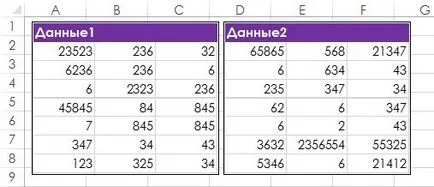
Fig. 185.2. Folosirea imaginilor legate pot fi imprimate două serii de celule pe o singură pagină